تعیین بازه زمانی برای تبلیغات در گوگل
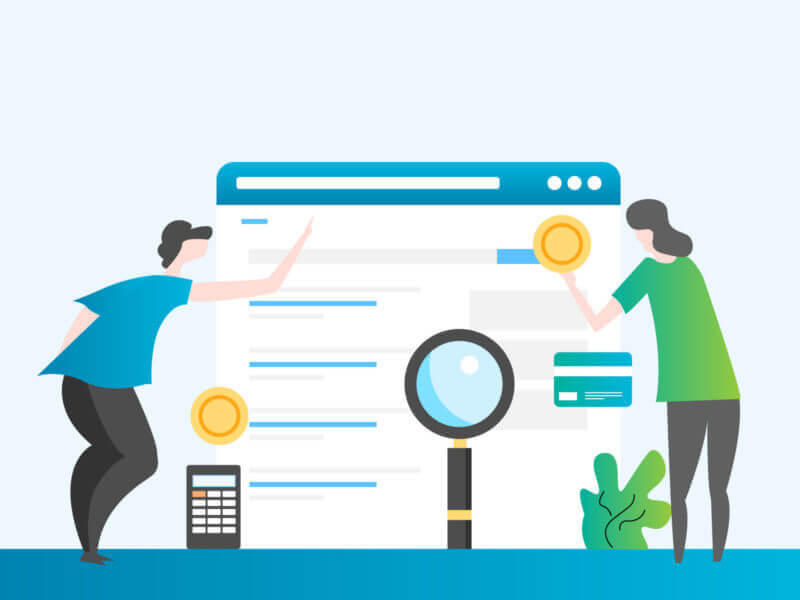
زمانی که میخواهید تبلیغات شما در یک دوره خاص مانند زمانی که به صورت محدود تبلیغ می کنید و یا پیشنهاد ویژه ای را برای مدت محدود ارائه می کنید زمان شروع و پایان خودکار برای کمپین تبلیغات در گوگل خود تنظیم نمایید. ادوردز به صورت خودکار نمایش کمپین شما را مطابق روزهایی که تنظیم کرده اید، انجام خواهد داد. بنابراین دیگر نیاز نیست که به صورت دستی اینکار را انجام دهید. در ادامه این ویدئو نحوه تنظیم شروع و پایان خودکار کمپین را به شما خواهیم آموخت.
بازه زمانی برای تبلیغات در گوگل ادز
در صورتی که از قبل اقدام به ساخت اکانت ادوردز نموده اید برای شروع، وارد حساب کاربری ادوردز خود در سایت گوگل شوید روی نام کمپینی که قصد ویرایش آن را دارید کلیک نمایید. سپس روی زبانه تنظیمات کلیک کنید سپس باید نوع کمپینی را که انتخاب کرده اید چک نمایید که آیا از همه ویژگی های آن فعال می باشد و یا خیر اگر در بخش subtype گزینه استاندارد را مشاهده کردید.
باید آن را به گزینه all features تغییر دهید، این کار را با کلیک روی ویرایش و سپس انتخاب all features انجام دهید. سپس روی ذخیره کلیک کنید بیایید با زمان آغاز کمپین خود شروع کنیم زمانی که یک کمپین جدید ایجاد می کنید، ادوردز بصورت روز شروع را امروز قرار می دهد که به معنی این است که کمپین شما به محض اینکه اولین تبلیغ شما تایید شود، شروع می گردد.
برای ویرایش زمان شروع، به برگه تنظیمات بروید به سمت پایین اسکرول کنید تا به بخش advanced setting برسید. سپس روی گزینه scheduled کلیک کنید. زمان بندی شروع و پایان تبلیغ در نظر داشته باشید که اگر زمان شروع شما تنظیم شده باشد قادر به ویرایش آن نیستید. در کنار زمان آغازین فعلی خود روی ویرایش کلیک کنید زمان شروع را وارد نمایید و گزینه ذخیره را انتخاب نمایید.
خب بیایید در مورد زمان پایان صحبت کنیم. زمانی که یک کمپین جدید ایجاد می کنید به صورت خودکار زمان پایان آن را بی پایان در نظر می گیرد و زمانی که میخواهید کمپین خود را در روز معینی متوقف کنید یک روز پایانی از برگه تنظیمات برای آن تنظیم نمایید. دوباره باید نوع کمپین را بررسی نمایید. مطمئن شوید که تمام ویژگیهای کمپین انتخابی شما فعال می باشد. سپس وارد تنظیمات پیشرفته شوید و روی گزینه scheduled start date end date ad scheduling کلیک کنید.
سپس روی گزینه کنار end date کلیک نمایید. روزی که برای پایان کمپین تبلیغات در گوگل خود در نظر دارید را وارد نمایید و آن را ذخیره کنید. حالا که نحوه زمان بندی کمپین های خود را میدانید وارد حساب کاربری ادز خود شوید تا کمپین های خود را شخصی نمایید. این ویدیوی آموزشی توسط بخش آموزشهای گوگل تهیه شده است. پیشنهاد میکنیم دیگر ویدیوهای کانال یوتیوب گوگل را نیز مشاهده کنید. همینطور در وبلاگ پارس ادوردز میتوانید دیگر مقالات مرتبط با آموزش تبلیغات در گوگل ادز را مطالعه کنید.